“RENDER”命令用于渲染过程并在“渲染”窗口或视口中显示渲染图像,创建三维实体或曲面模型的真实照片级图像或真实着色图像。1)菜单栏:选择标准菜单栏中∣。标准渲染预设有以下几种:Draft:草稿是最低级别标准渲染预设。此渲染预设生成的渲染质量很低,但生成速度最快。此设置仅用于非常快速的测试渲染。此预设最适用于要求质量优于“草图”的测试渲染。此预设用于最终渲染。......
2023-06-23
偏移命令也是一种特殊的复制命令,可使用户绘制出一系列形状相似的图形。
执行偏移命令可采用以下三种方式:
●【 修改】工具栏  。
。
● 命令行:OFFSET↙。
● 菜单:【修改】→【偏移】。
【例3-6】 绘制如图3-9所示的图案。
(1)打开图2-22。
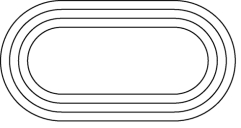
图3-9 用偏移命令复制对象
(2)启动偏移复制命令:
命令:_offset
当前设置:删除源=否 图层=源OFFSETGAPTYPE =0
指定偏移距离或 [通过(T)/删除(E)/图层(L)] <通过>:8↙
选择要偏移的对象,或 [退出(E)/放弃(U)] <退出>:(拾取闭合多段线)
指定要偏移的那一侧上的点,或 [退出(E)/多个(M)/放弃(U)] <退出>:(在多段线上方单击鼠标)
选择要偏移的对象,或 [退出(E)/放弃(U)] <退出>:(拾取刚复制得到的多段线)
指定要偏移的那一侧上的点,或 [退出(E)/多个(M)/放弃(U)] <退出>:(在刚复制的多段线上方单击,以下类同)
……
选择要偏移的对象,或[退出(E)/放弃(U)] <退出>:↙
说明:在“指定偏移距离或 [通过(T) /删除(E)/图层(L)]<通过>”提示中【通过(T)】选项是指让用户确定偏移复制之后的对象要通过哪一点;【删除(E)】选项是指让用户确定偏移复制之后是否删除源对象;【图层(L)】选项是指偏移复制后的对象是位于当前层,还是位于源对象所在的层。
【例3-7】 如图3-10(a)所示,要求偏移复制矩形,并使偏移后的矩形通过圆的圆心。效果如图3-10(b)所示。

图3-10 使用T选项偏移复制对象
命令:_offset
当前设置:删除源=否 图层=源 OFFSETGAPTYPE =0
指定偏移距离或 [通过(T)/删除(E)/图层(L)] <1.0000>:T↙
选择要偏移的对象,或 [退出(E)/放弃(U)] <退出>:(选择矩形)
指定通过点或 [退出(E)/多个(M)/放弃(U)] <退出>:(捕捉圆心)
选择要偏移的对象,或 [退出(E)/放弃(U)] <退出>:↙
有关电气工程CAD的文章

“RENDER”命令用于渲染过程并在“渲染”窗口或视口中显示渲染图像,创建三维实体或曲面模型的真实照片级图像或真实着色图像。1)菜单栏:选择标准菜单栏中∣。标准渲染预设有以下几种:Draft:草稿是最低级别标准渲染预设。此渲染预设生成的渲染质量很低,但生成速度最快。此设置仅用于非常快速的测试渲染。此预设最适用于要求质量优于“草图”的测试渲染。此预设用于最终渲染。......
2023-06-23

执行RECTANG命令可采用以下三种方式:● 绘图工具栏 。启动绘矩形命令后,只需先后确定矩形的两个对角点便可绘出矩形。现将命令行提示的有关绘矩形方式的选项介绍如下:命令:_rectang指定第一个角点或 [倒角/标高/圆角/厚度/宽度]:0,0↙指定另一个角点或 [面积/尺寸/旋转]:420,297↙倒角:以设定的距离来做矩形的倒角。 常用画矩形命令举例。4)启动绘矩形命令。......
2023-06-21

绘图过程中,经常用到分解命令。执行EXPLODE命令可采用以下三种方式:●工具栏 。为便于读者区分,在本图上将偏移得到的轴线处理为灰色。图3-41定位门窗位置炸开用多线命令绘制的墙线。利用修剪命令修剪出窗洞、门洞,然后删除多余的轴线。1)关闭“轴线”层,将“窗”层置为当前层。......
2023-06-21

AutoCAD提供了写块命令WBLOCK,将图块单独以图形文件的形式存盘。执行WBLOCK命令,弹出对话框,如图5-22所示。 打开“D:\BLOCK\电气设备符号.dwg”文件,当前图形状态如图5-18所示。把断路器符号块存盘,操作如下:在命令行输入WBLOCK↙。2)在后面的下拉列表框中选择“QF”块。其他块也可作为的一部分被新块嵌套。用写块命令创建的块也是一个图形文件,其扩展名为“.dwg”。图5-22对话框4)单击按钮,则图块被按照定义时的插入点、对象等参数保存。......
2023-06-21

在图4.4.13中,特征截面坐标系的X轴方向在扫描过程中由曲线2控制,该特征的创建过程如下:图4.4.11 截面草图图4.4.12 改变特征长度图4.4.13 使用X轨迹线Step1.设置工作目录和打开文件。Step4.选择轨迹曲线。在操控板中单击按钮进入草绘环境;创建图4.4.15所示的特征截面,然后单击“完成”按钮。从完成后的模型中可看到前后两个截面成90°,如图4.4.16所示。图4.4.14 “参照”界面图4.4.15 截面草图图4.4.16 完成后的模型结果......
2023-06-20

根据用户指定的条件快速选择对象。执行QSELECT命令可采用以下两种方式:● →。操作过程如下:启动QSELECT命令,打开对话框,如图3-3所示。图3-4设置的条件1)在下拉列表框中,选择“整个图形”。 一张图由矩形、直线以及各种颜色的圆组成,现在要求将所有不是黄颜色的圆删除,可以这样操作:通过选择所有圆。启动快速选择命令,在下拉列表框中,选择“当前选择”,选择条件为“颜色等于黄色”并选中单选按钮。......
2023-06-21

执行INSERT命令可采用以下三种方式:●工具栏 。图5-3对话框名称下拉列表框:列出当前图形中可供使用的所有块的名称。要一次插入多个按矩阵形式有规则排列的相同块,可使用MINSERT命令,该命令相当于阵列命令和插入块命令的组合。使用AutoCAD设计中心和工具选项板可以更直观、高效地插入图块。......
2023-06-21

执行BHATCH命令可采用以下三种方式:● 绘图工具栏 或 。启动BHATCH命令后,弹出对话框,单击右下角处的 ,可展开该对话框的高级选项,如图2-37所示。1)下拉列表框:通过该框的下拉菜单,用户可确定要填充的图案所属的类型,共有三类:即预定义、用户定义以及自定义。使用此选项,可很容易地做到以适合于布局的比例显示填充图案。控制填充图案生成的起始位置。选取完毕,按Enter键返回边界图案填充对话框。......
2023-06-21
相关推荐